Libere espaço no seu celular Samsung para aumentar o armazenamento. Aqui estão os passos para otimizar a memória. Aplique agora mesmo para tornar seu dispositivo mais eficiente!
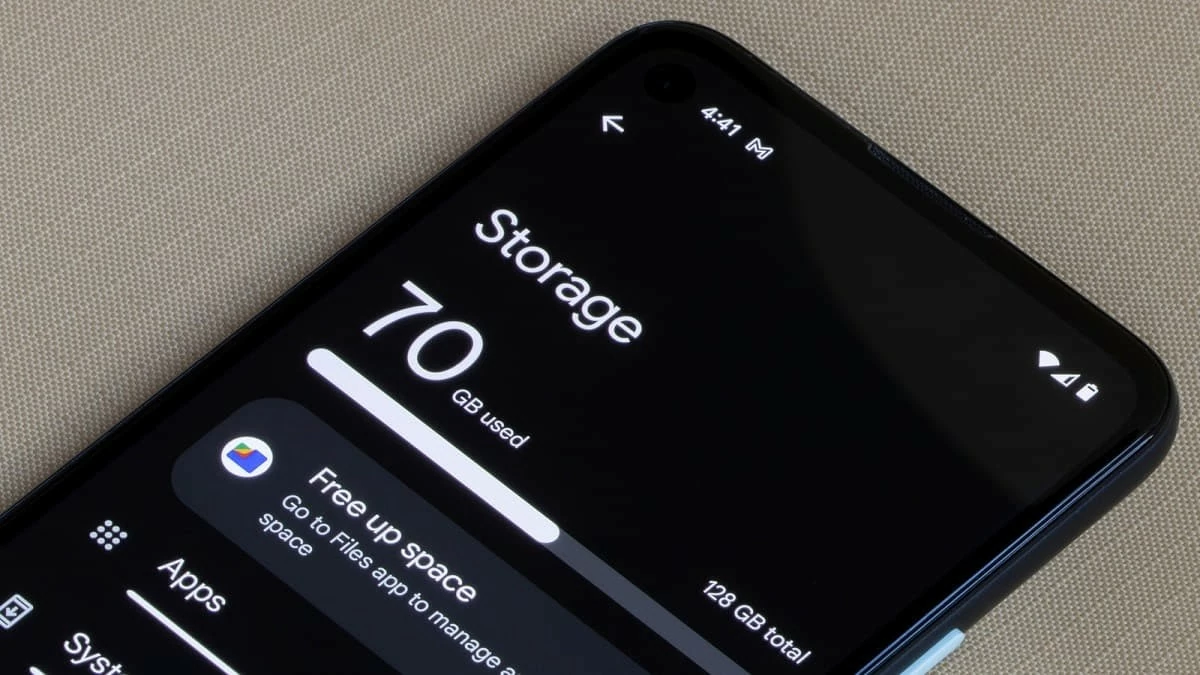 |
Guia com 7 maneiras de liberar rapidamente o armazenamento do Samsung
Com o tempo, seu telefone pode ficar cheio, resultando em um desempenho mais lento. Se este for o caso, tente um dos métodos abaixo para liberar memória da Samsung.
Exclua os aplicativos que você não usa mais
Excluir aplicativos desnecessários é uma maneira comum de liberar espaço no seu celular Samsung. Aplicativos não utilizados ocupam muita memória, dificultando o download de novos aplicativos. Para excluir aplicativos, siga estes passos:
Etapa 1: Abra o ícone Configurações no Samsung e selecione a seção Aplicativos .
Etapa 2: clique para selecionar o aplicativo que você deseja excluir.
Etapa 3: clique em Forçar parada para remover o aplicativo do seu dispositivo.
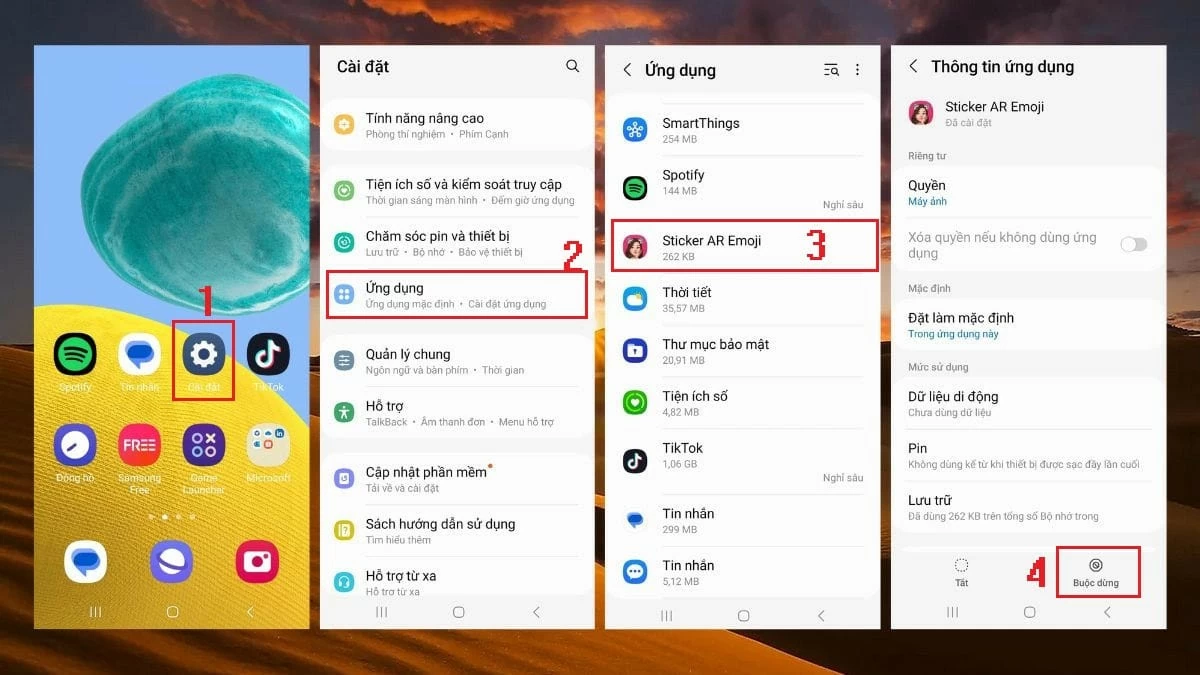 |
Prossiga para excluir dados do aplicativo no telefone Samsung
Para aumentar o espaço de armazenamento para entretenimento e trabalho, excluir dados de aplicativos é um método eficaz. Dessa forma, seu dispositivo terá mais espaço para instalar novos softwares. Você pode seguir estes passos:
Etapa 1: Abra Configurações no Samsung e selecione Aplicativos .
Etapa 2: toque em Gerenciador de aplicativos e selecione o aplicativo cujos dados você deseja limpar.
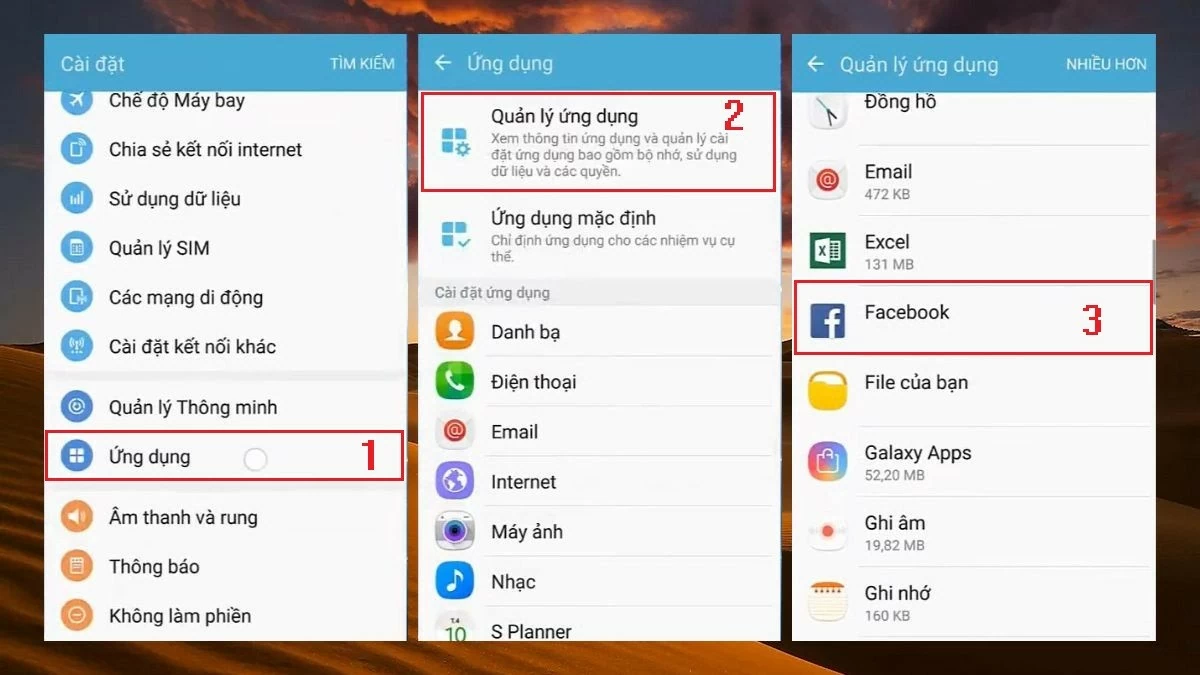 |
Etapa 3: nesta seção, toque em Armazenamento e selecione Limpar dados para concluir.
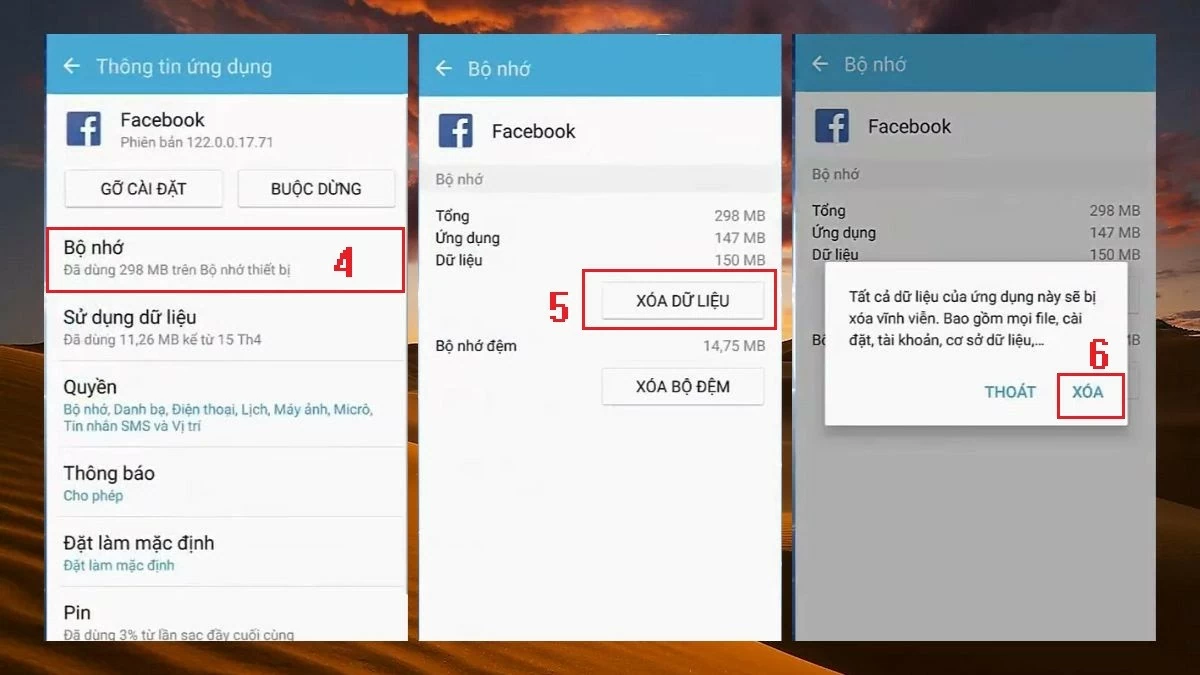 |
Excluir arquivos de documentos não utilizados
Ter muitos arquivos pode deixar seu dispositivo lento. Arquivos de texto, imagem e vídeo costumam ocupar muito espaço de armazenamento. Para liberar espaço, exclua arquivos desnecessários seguindo as instruções abaixo:
Etapa 1: abra seu telefone Samsung e vá para Configurações , depois selecione Bateria e Cuidados com o dispositivo .
Etapa 2: Na nova interface, clique em Armazenamento para visualizar as pastas no seu dispositivo.
Etapa 3: aqui, marque e selecione os arquivos a serem excluídos e pressione Excluir para concluir.
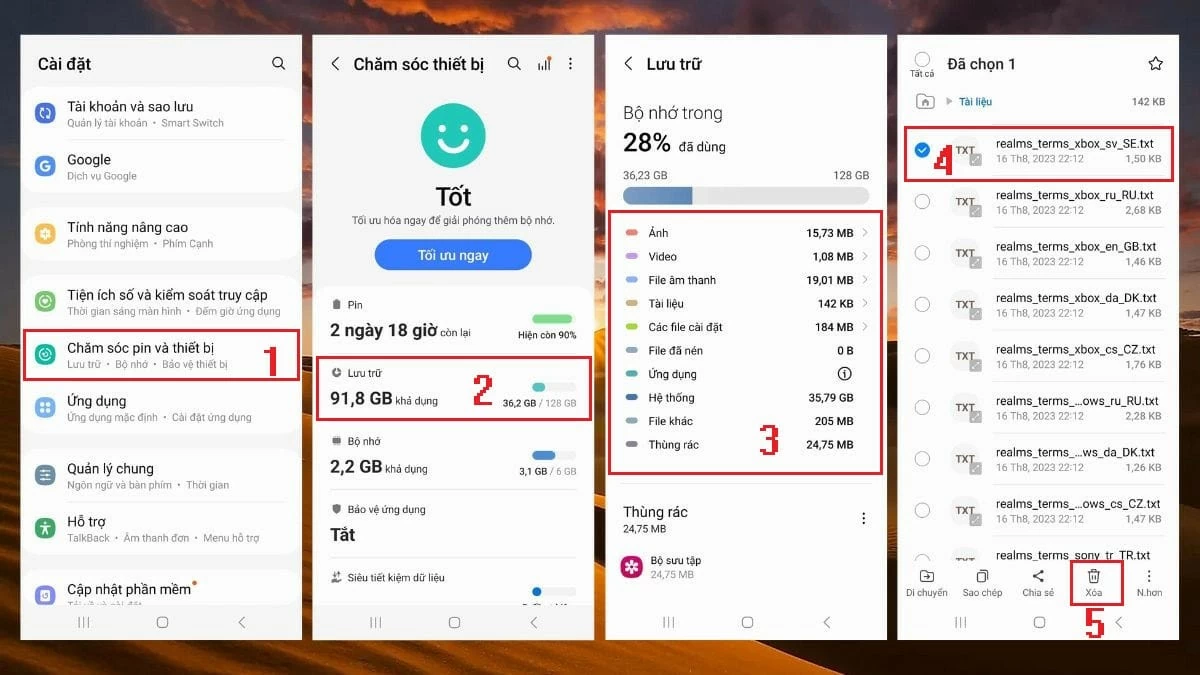 |
Use armazenamento em nuvem
Se o seu celular Samsung tiver muitos documentos importantes que você não deseja excluir, considere sincronizar seus dados com o serviço de armazenamento em nuvem. Essa é uma maneira eficaz de liberar espaço e expandir o armazenamento do seu dispositivo. Para usar o serviço Samsung Cloud, siga estes passos:
Etapa 1: Abra o aplicativo Configurações e selecione Samsung Cloud .
Passo 2: Role para baixo e toque em Backup de Dados . Aqui, você pode selecionar itens importantes para fazer backup ou optar por fazer backup de tudo.
Etapa 3: Por fim, clique em Fazer backup agora e aguarde o sistema concluir o processo de backup do documento.
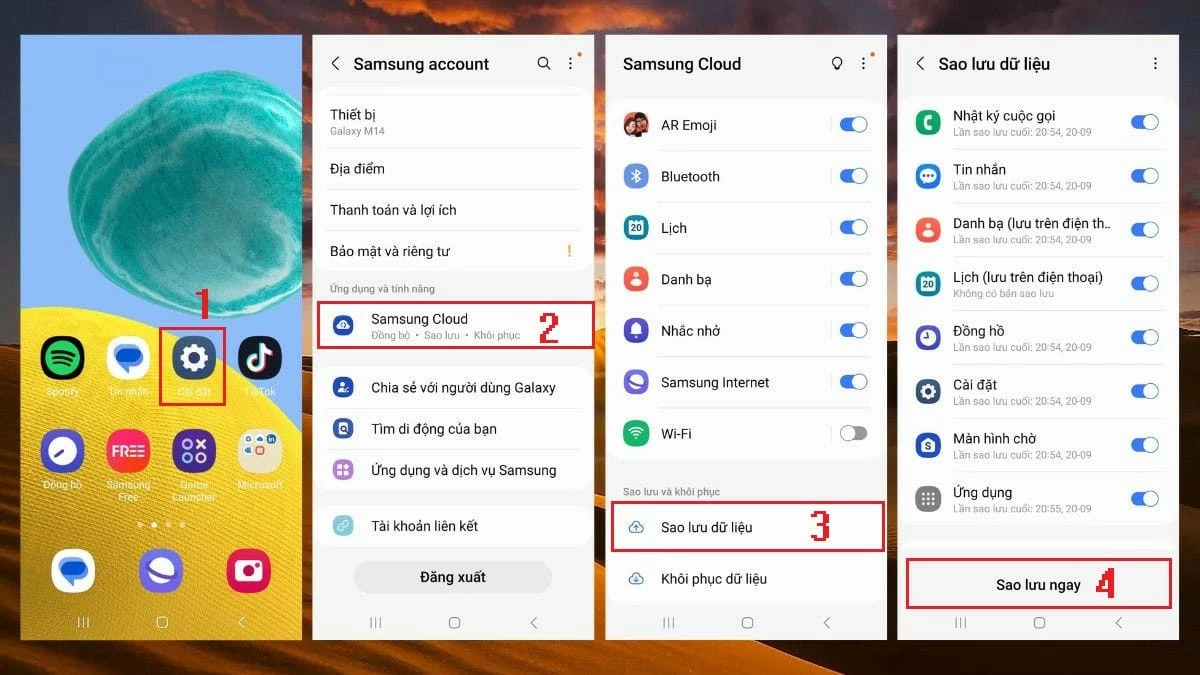 |
Limpar cache no seu telefone Samsung
O cache é uma área de armazenamento temporário para recursos de aplicativos em celulares Samsung e pode ocupar uma quantidade significativa de memória ao longo do tempo. Se você quiser liberar espaço no seu dispositivo, limpe o cache seguindo estes passos:
Etapa 1: Abra Configurações no Samsung e selecione Aplicativos .
Etapa 2: toque no aplicativo cujo cache você deseja limpar.
Etapa 3: por fim, selecione Armazenamento e toque em Limpar cache para concluir.
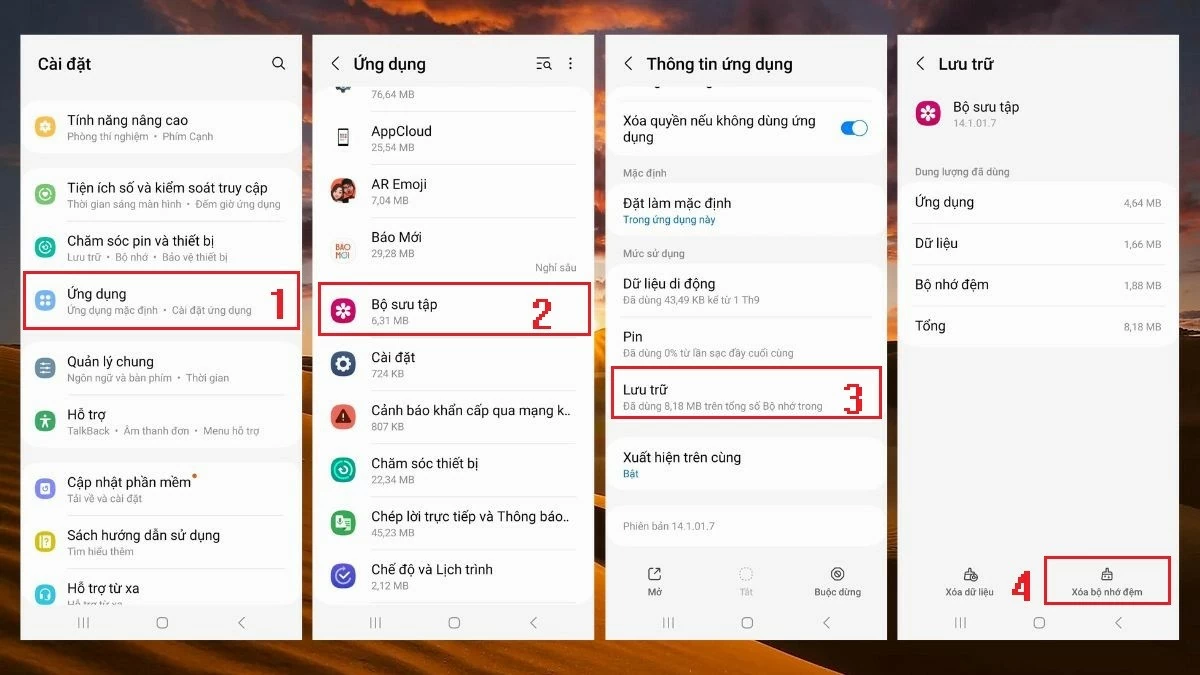 |
Desativar atualizações automáticas
Quando o recurso de atualização automática está ativado no seu celular Samsung, os aplicativos são atualizados automaticamente quando uma nova versão está disponível. Isso pode ocupar uma quantidade significativa de espaço e reduzir o desempenho do seu dispositivo. Para liberar espaço de forma eficaz, você pode desativar esse recurso seguindo estes passos:
Etapa 1: Abra Configurações no Samsung e selecione Aplicativos .
Etapa 2: selecione o aplicativo para o qual você deseja desativar a atualização automática e toque em Detalhes do aplicativo no CH Play.
Etapa 3: Na nova tela, clique no ícone de três pontos verticais no canto direito e desative a função Habilitar atualização automática .
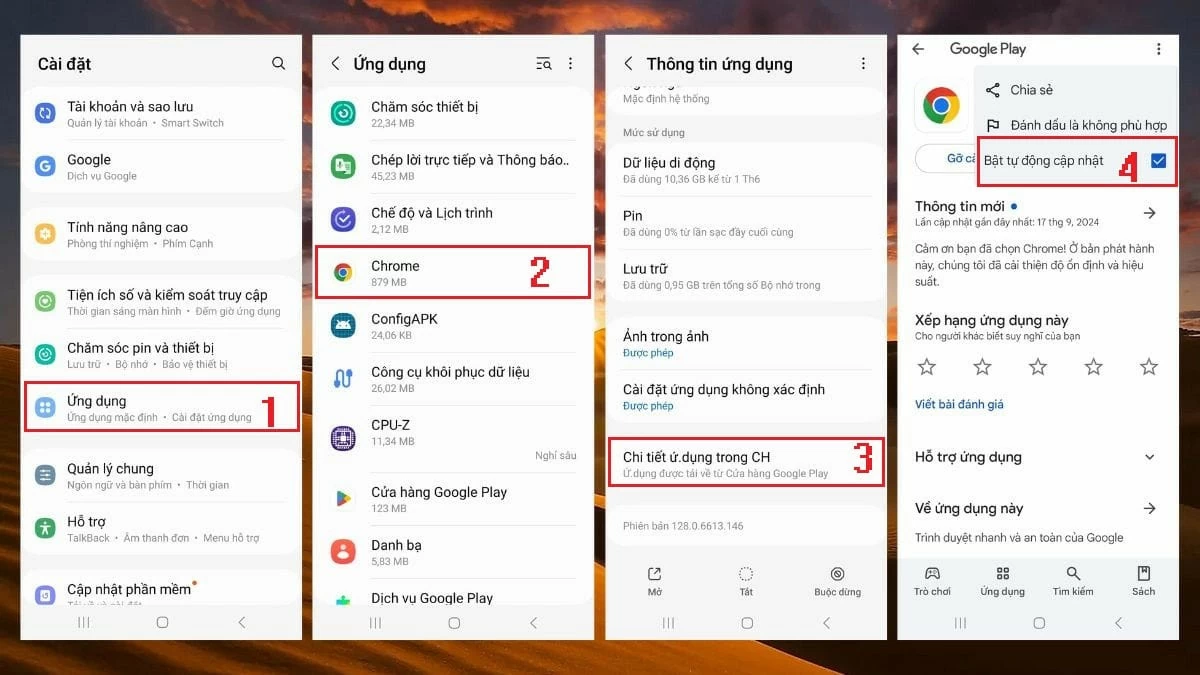 |
Restaurar configurações de fábrica
Uma das maneiras mais eficazes de liberar espaço no seu celular Samsung é realizar uma redefinição de fábrica. Este método atualiza todo o sistema, removendo o cache e alguns aplicativos desnecessários. Após a reinicialização do dispositivo, você só precisa reinstalar o software que deseja usar. Para isso, siga estes passos:
Etapa 1: Abra Configurações no Samsung e selecione Gerenciamento geral .
Etapa 2: toque em Redefinir .
Etapa 3: por fim, selecione Restaurar configurações de fábrica e toque em Redefinir para concluir.
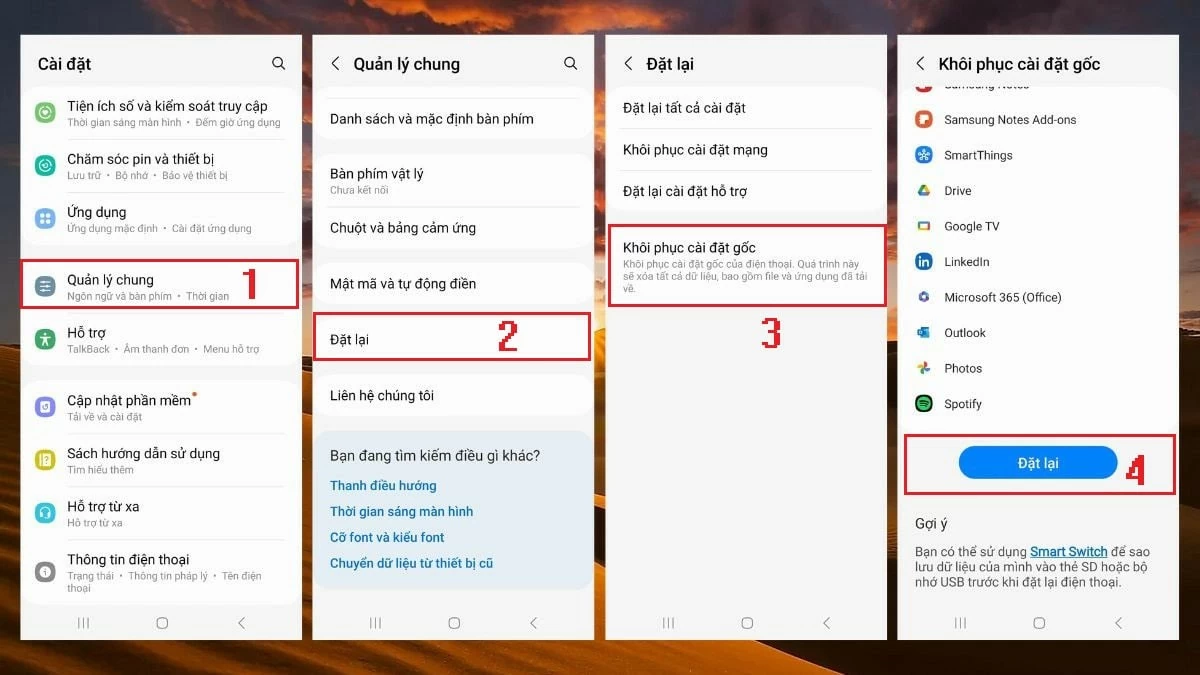 |
Acima, compilamos e compartilhamos instruções sobre métodos eficazes para liberar espaço em celulares Samsung. Esperamos que esses métodos ajudem você a melhorar o desempenho do dispositivo e evitar lentidão ao usar seu smartphone.
[anúncio_2]
Fonte






![[Foto] Abertura solene do 1º Congresso do Partido do Governo](https://vphoto.vietnam.vn/thumb/1200x675/vietnam/resource/IMAGE/2025/10/13/1760337945186_ndo_br_img-0787-jpg.webp)









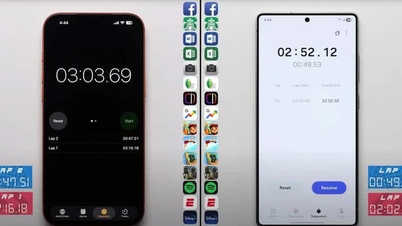



















![[Foto] Secretário-geral To Lam comparece à abertura do 1º Congresso do Partido do Governo](https://vphoto.vietnam.vn/thumb/1200x675/vietnam/resource/IMAGE/2025/10/13/1760321055249_ndo_br_cover-9284-jpg.webp)





































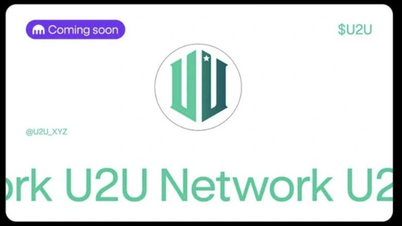



































Comentário (0)